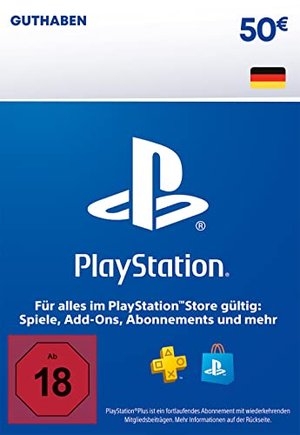Egal welches Problem ihr habt, sie sind immer nervig, auch auf Konsolen. Im Folgenden listen wir euch die gängigsten Fehlercodes der PlayStation 5 auf und geben euch zusätzliche Lösungswege mit an die Hand.
Wenn das System nicht so läuft wie es eigentlich soll, spuckt die PS5 euch einen Fehlercode aus. Die Fehlermeldung besteht aus Buchstaben und Zahlen, manchmal kennt ihr jedoch gar nicht die Bedeutung und den Grund für den Fehler, geschweige denn die Lösung. In der folgenden Übersicht listen wir euch die Fehlercodes mit der jeweiligen Lösung auf.
Wichtiger Hinweis: Bei all den Fehlercodes ist es leicht den Überblick zu verlieren. Wir haben euch die jeweiligen Codes in die spezifischen Kategorien aufgeteilt. Falls ihr direkt zu eurem Fehlercode springen möchtet, solltet ihr auf eurer Tastatur „STRG + F“ drücken, um das Suchfenster eures Browsers zu öffnen. Gebt dort eure Fehlermeldung ein, somit könnt ihr direkt zu dem jeweiligen Code springen.
CE-Fehlercodes (Common Error) & Lösungen
- CE-100002-3: Die Anwendung konnte nicht aktualisiert werden.
- Wenn dieser Fehler auftritt, ist die Update-Datei für die Anwendung möglicherweise nicht erfolgreich installiert worden. Folgende Schritte können helfen:
- Startet die PlayStation 5 neu.
- Wenn eure Systemsoftware nicht aktuell ist, aktualisiert sie auf die neueste Version. Geht dazu in Einstellungen > System > Systemsoftware > Systemsoftware-Updates > Einstellungen.
- Wenn das Problem weiterhin besteht, wählt die Anwendung auf dem Home-Bildschirm aus, drücke die Options-Taste und löscht die Anwendung. Installiert die Anwendung erneut und aktualisiert sie auf die neueste Version (durch ein Update der Anwendung).
- CE-100005-6: Beim Lesen der Disc ist ein Problem aufgetreten.
- Folgende Schritte können helfen:
- Schaltet die PS5 aus, zieht den Stromstecker und steckt ihn wieder rein.
- Startet die PS5 erneut.
- Versucht, eine andere kompatible Disc einzulegen.
- Reinigt die Disc mit einem weichen, sauberen Tuch, um Schmutz zu entfernen.
- CE-100006-7: Das externe Speichergerät wurde nicht erkannt.
- Folgende Schritte können helfen:
- Aktualisiert die Systemsoftware auf die neueste Version.
- Wenn euer externes Speichergerät nicht erkannt wird, zieht das angeschlossene USB-Kabel ab und schließt es wieder an.
Wenn ihr einen USB-Hub benutzt, entfernt ihn und verbindet das USB-Speichergerät direkt mit der PS5. - Euer externes Speichergerät muss formatiert werden, wenn ihr es zum ersten Mal als erweiterten Speicher benutzen möchtet. Um es als erweiterten Speicher zu formatieren, navigiert zu Einstellungen > Speicher > Erweiterter Speicher.
- Wenn ihr alle Daten nicht gleichzeitig übertragen könnt, versucht die jeweiligen Inhalten einzeln zu übertragen.
- Überprüft, ob eure Spieldaten auf dem erweitertem Speicher installiert werden können, schaut dazu einfach in unseren separaten Guide den wir euch verlinkt haben (siehe oben neben der Fehlermeldung).
- Möglicherweise kann auch ein Problem mit dem externen Speichergerät vorliegen. Verwendet ein anderes Speichergerät.
- CE-100028-1: Es ist nicht genügend freier Speicherplatz auf der SSD vorhanden.
- Überprüft, ob genügend Speicherplatz zum Herunterladen vorhanden ist, geht zu Einstellungen > Speicher > Systemspeicher.
- CE-100096-6: Anwendungsfehler. Beim Laden der Anwendung ist ein Problem aufgetreten.
- Versucht Folgendes:
- Aktualisiert die Systemsoftware auf die neueste Version.
- Schaltet die PS5 aus, zieht den Stromstecker, steckt ihn wieder ein und startet dann die Konsole neu.
- CE-105799-1 / CE-108862-5 / CE-113212-0: Es kann keine Verbindung zum Server hergestellt werden.
- Bei der Verbindung mit dem PlayStation Network ist ein Fehler aufgetreten. Versucht folgende Schritte:
- Überprüft auf der PSN-Statusseite, ob ein Serverausfall vorliegt oder Wartungsarbeiten aktuell im Gange sind.
- Startet die PS5 neu und stellt eine Verbindung mit dem Internet her, wenn möglich über eine kabelgebundene Verbindung. Konfiguriert dann die Netzwerkeinstellungen neu.
- Wenn ihr eine drahtlose Verbindung verwendet, überprüft den Installationsort, zum Beispiel indem ihr die PS5 näher an eurem Router aufstellt oder alles entfernt, was die Verbindung zwischen den Geräten stört beziehungsweise behindert.
- Schaltet euren Router aus, wartet mindestens 5 Minuten und startet ihn dann erneut.
- Aktualisiert die Firmware eures Routers. (Wendet euch dafür an den Hersteller des Routers, falls ihr weitere Informationen zur Aktualisierung benötigt.)
- Versucht nach Möglichkeit, folgende Ports zu öffnen. TCP: 80, 443, 3478, 3479, 3480 und UDP: 3478, 3479, 49152~65535. (Wendet euch an euren Internetanbieter, um Hilfe beim Öffnen von Ports und zu Routereinstellungen zu erhalten.)
- Richtet in den Netzwerkeinstellungen eine statische IP-Adresse manuell ein, um die Verbindungsqualität zu verbessern.
- Eure Verbindung kann auch verbessert werden, indem ihr die DNS-Einstellungen vorübergehend ändert.
Öffnet in den Netzwerkeinstellungen die DNS-Einstellungen und konfiguriert eure Netzwerkeinstellungen mit der Nummer eines öffentlichen DNS von Unternehmen oder Organisationen, das frei und öffentlich zugänglich ist.
- Wenn das Problem durch die oben genannten Maßnahmen nicht behoben wird, ist die Verbindung wahrscheinlich vorübergehend überlastet. Wartet eine Weile ab, bevor ihr es erneut versucht.
- CE-106485-4: Möglicherweise liegt ein Problem beim Lesen der Systemsoftware oder der Anwendungsdaten vor.
- Führt ein Update durch und aktualisiert die Systemsoftware auf die neueste Version.
- CE-107520-5: Installiert die neueste Systemsoftware.
- Folgende Schritte können helfen:
- Verbindet die PS5 mit dem Internet und aktualisiert sie auf die neueste Version der Systemsoftware. Wenn während der Aktualisierung ein Fehler auftritt, startet euer Netzwerkgeräte und eure PS5 neu und versucht dann erneut, das Update durchzuführen.
- Versucht nach Möglichkeit eine andere Aktualisierungsmethode, die keine Internetverbindung erfordert. Ihr könnt die PS5-Systemsoftware auch über einen Computer, der mit dem Internet verbunden ist, auf ein USB-Speichergerät herunterladen. Wenn ihr euer System nicht mit dem Internet verbinden könnt, könnt ihr es auch über eine Spiele-Disc aktualisieren.
- Wenn ihr eine Disc mit einer neueren Version der Systemsoftware startet, wird ein Bildschirm angezeigt, der euch durch die Aktualisierung führt. Befolgt die Bildschirmanweisungen, um die Software zu aktualisieren.
- CE-107649-7: Die eingelegte Disc enthält Inhalte, die sich von den installierten Daten unterscheiden.
- Wenn dieser Fehler auftritt, enthält die eingelegte Disc möglicherweise zusätzliche Daten wie DLC oder Inhalte, die sich von den auf der Konsole installierten Daten unterscheiden. Wenn ihr eine andere Disc für das gleiche Spiel besitzt, löscht das Spiel und zugehörige Anwendungen und installiert es mit dieser Disc neu.
- CE-107857-8: Anwendungsfehler, es gab ein Problem beim Laden der Anwendung.
- Aktualisiert die Systemsoftware auf die neuste Version.
- CE-107938-8: Die Anwendung konnte nicht aktualisiert werden.
- Wenn dieser Fehler auftritt, ist die Update-Datei für die Anwendung möglicherweise nicht erfolgreich installiert worden. Folgende Schritte können helfen:
- Startet die PS5 neu.
- Wenn eure Systemsoftware nicht auf dem neusten Stand ist, aktualisiert sie. Geht dazu in Einstellungen > System > Systemsoftware > Systemsoftware-Updates > Einstellungen.
- Wenn das Problem weiterhin besteht, wählt die Anwendung auf dem Home-Bildschirm aus, drückt die Options-Taste und löscht die Anwendung. Installiert die Anwendung erneut und aktualisiert sie auf die neueste Version.
- CE-108255-1: In der Anwendung ist ein Fehler aufgetreten.
- Folgende Schritte könnten helfen:
- Wenn eure Systemsoftware und die Anwendung nicht auf dem neuesten Stand sind, aktualisiert sie, und prüft, ob damit Abhilfe geschaffen wird.
- Wenn dieser Fehler nach dem Start eines Spiels auftritt, löscht das Spiel, in dem der Fehler auftritt, unter Einstellungen > Speicher und installiert das Spiel neu.
- Startet eure PS5 im Sicherheitsmodus und wählt „5. Datenbank neu aufbauen“ aus.
- Wenn der Fehler erneut auftritt, setzt eure PS5 unter Einstellungen > System > Systemsoftware > PS5 zurücksetzen zurück und versucht erneut, die Anwendung zu installieren. Wichtig: Sichert vorher sämtliche Daten!
- Wenn die oben genannten Lösungen nicht funktionieren, könnt ihr online auf der PlayStation-Support-Seite eine Reparatur beantragen.
- CE-108262-9: Möglicherweise liegt ein Problem beim Lesen der Systemsoftware oder der Anwendungsdaten vor.
- Aktualisiert die Systemsoftware und die Anwendung auf die neueste Version.
- CE-108360-8 / CE-111161-1: Überprüft den Verbindungsstatus der HD-Kamera und der PlayStation Camera.
- Überprüft auf folgende Punkte:
- Wenn ihr eine PS-Camera verwendet, benötigt iht einen speziellen Adapter, um sie mit der PS5 zu verwenden. Überprüft die Verbindungsmethode für euer Gerät.
- Verwendet es nach Möglichkeit in einem hellen Raum.
- Überprüft die Position, indem ihr den Abstand zur Kamera oder den Kamerawinkel anpasst.
- Überprüft die Einstellungen der Kamera auf eurer PS5.
- CE-108889-4: Installiert die neueste Systemsoftware.
- Folgende Schritte können helfen:
- Verbindet die PS5 mit dem Internet und aktualisiert sie auf die neueste Version der Systemsoftware. Wenn während der Aktualisierung ein Fehler auftritt, startet euer Netzwerkgeräte und eure PS5 neu und versucht dann erneut, das Update durchzuführen.
- Versucht nach Möglichkeit eine andere Aktualisierungsmethode, die keine Internetverbindung erfordert. Ihr könnt die PS5-Systemsoftware auch über einen Computer, der mit dem Internet verbunden ist, auf ein USB-Speichergerät herunterladen. Wenn ihr euer System nicht mit dem Internet verbinden könnt, könnt ihr es auch über eine Spiele-Disc aktualisieren.
- Wenn ihr eine Disc mit einer neueren Version der Systemsoftware startet, wird ein Bildschirm angezeigt, der euch durch die Aktualisierung führt. Befolgt die Bildschirmanweisungen, um die Software zu aktualisieren.
- CE-109737-7: Das USB-Speichergerät wurde nicht erkannt.
- Folgende Schritte könnten helfen:
- Zieht das angeschlossene USB-Kabel ab und schließt es wieder an. Vergewissert euch, dass es vollständig eingesteckt ist.
- Wenn ihr einen USB-Hub verwendet, entfernt ihn und verbindet das USB-Speichergerät direkt mit eurer PS5.
- Versucht es mit einem anderen USB-Anschluss.
- Überprüft, ob ein anderes USB-Speichergerät erkannt wird.
- Wenn das USB-Speichergerät nicht erkannt wird, während eine bestimmte Anwendung ausgeführt wird, löscht die Anwendung, installiert sie neu und versucht es dann erneut.
- CE-110538-8: Blu-ray Disc konnte nicht gelesen werden.
- Folgende Schritte können helfen:
- Überprüft, dass sich keine Fingerabdrücke, Flecken oder Kratzer auf der Disc befinden.
- Möglicherweise liegt ein Problem mit der Disc-Lesefunktion in der Haupteinheit der PS5 vor.
- Versucht es mit einer anderen Disc.
- Überprüft, dass die Disc richtig eingelegt ist.
- CE-112069-9: Bei der Datenübertragung über ein Netzwerk ist ein Fehler aufgetreten.
- Wenn dieser Fehler beim Übertragen von Daten von der PlayStation 4 auf die PlayStation 5 auftritt, führt folgende Schritte aus:
- Wenn PS4 und PS5 kabellos mit dem Netzwerk verbunden sind, versucht, Daten zu übertragen, indem ihr die beiden Konsolen per Kabel mit dem Netzwerk verbindet oder sie direkt über ein Ethernet-Kabel miteinander verbindet.
- Schaltet euren Router aus, wartet mindestens 5 Minuten und startet ihn dann neu.
- Versucht erneut, Daten zu übertragen, indem ihr zu Einstellungen > System > Systemsoftware > Datenübertragung navigiert.
- Wenn ihr nur Spielstände übertragen möchtet, versucht die Übertragung über ein anderes Speichermedium wie Online-Speicher oder ein USB-Speichergerät als weitere Möglichkeit.
- Beachtet zudem folgende Hinweise:
- Verwendet nicht die Funktion Netzwerktest, während die Datenübertragung im Hintergrund ausgeführt wird.
- Versetzt die PS5 nicht manuell in den Ruhemodus, während die Datenübertragung im Hintergrund ausgeführt wird.
- CE-112839-4: Bei der Herstellung einer Verbindung zum PlayStation Network ist ein Fehler aufgetreten.
- Folgende Schritte können helfen:
- Überprüft, ob ihr euch anmelden könnt, indem ihr auf dem Home-Bildschirm Einstellungen > Benutzer und Konten > Konto > Anmelden auswählt.
- Startet die PS5 neu und stellt eine Verbindung mit dem Internet über eine kabelgebundene Verbindung her, wenn möglich.
- Wenn ihr eine WLAN-Verbindung verwendet, versucht, die PS5 näher an euren Router aufzustellen und alles zu entfernen, was die Verbindung zwischen den Geräten stört.
- Schaltet den Router aus, wartet mindestens 5 Minuten und startet ihn dann neu.
- CE-112841-7: Ihr seid nicht angemeldet.
- Folgende Schritte können helfen:
- Überprüft, ob ihr euch anmelden könnt, indem ihr auf dem Home-Bildschirm Einstellungen > Benutzer und Konten > Konto > Anmelden auswählt.
- Startet die PS5 neu und stellt eine Verbindung mit dem Internet über eine kabelgebundene Verbindung her, wenn möglich.
- Wenn ihr eine WLAN-Verbindung verwendet, versucht, die PS5 näher an euren Router aufzustellen und alles zu entfernen, was die Verbindung zwischen den Geräten stört.
- Schaltet den Router aus, wartet mindestens 5 Minuten und startet ihn dann neu.
- CE-117722-0: Bei der Streaming-Verbindung von PlayStation Now ist ein Fehler aufgetreten.
- Folgende Schritte könnten helfen:
- Führt den Internetverbindungstest auf PS Now durch und überprüft, ob die Verbindungsumgebung für das Streamen von Spielen geeignet ist.
- Startet die PS5 neu und stellt eine Verbindung mit dem Internet her, wenn möglich über eine kabelgebundene Verbindung. Konfiguriert dann die Netzwerkeinstellungen erneut.
- Wenn ihr eine drahtlose Verbindung verwendet, überprüft den Installationsort, zum Beispiel indem ihr die PS5 näher an euren Router aufstellt oder alles entfernt, was die Verbindung zwischen den Geräten stört.
- Schaltet euren Router aus, wartet mindestens 5 Minuten und startet ihn dann erneut.
- Aktualisiert die Firmware eures Routers. (Wendet euch an den Hersteller des Routers, falls ihr weitere Informationen zur Aktualisierung benötigt.)
- Wenn das Spiel heruntergeladen werden kann, versucht, es herunterzuladen und zu spielen. Überprüft, ob genügend freier Speicherplatz auf der PS5 vorhanden ist.
- Wenn das Problem durch die oben genannten Maßnahmen nicht behoben wird, ist die Verbindung wahrscheinlich vorübergehend überlastet. Wartet eine Weile, bevor ihr es erneut versucht.
E-Fehlercodes (Exception) & Lösungen
- E2-8223b089 / E2-8223b400: Es kann keine Verbindung zum Server hergestellt werden.
- Für diesen Service werden möglicherweise Wartungsarbeiten durchgeführt. Überprüft den Serverstatus auf Fehler- und Wartungsinformationen. Wenn der Server nicht von einem Ausfall oder einer Wartung betroffen ist, befolgt die folgenden Schritte nacheinander:
- Setzt die Einstellungen für die Internetverbindung auf der PS5 zurück und testet die Internetverbindung.
- Schaltet eurer Router aus, wartet mindestens 5 Minuten und startet ihn dann erneut.
- Wenn die oben genannten Maßnahmen das Problem nicht beheben, ist die Verbindung möglicherweise vorübergehend überlastet. Versucht es später erneut.
NP-Fehlercodes (PlayStation Network) & Lösungen
- NP-102937-2: Ihr seid nicht mit dem PlayStation Network verbunden.
- Folgende Schritte können helfen:
- Geht zu Einstellungen > Benutzer und Konten > Anmelden.
- Wenn ihr bereits angemeldet seid, geht zu Einstellungen > Benutzer und Konten > Andere > Abmelden. Meldet euch dann erneut an.
- Schaltet euren Router aus, wartet mindestens 5 Minuten und startet ihn dann neu.
- Wenn ihr weiterhin Probleme habt, besucht „Fix and Connect“ auf der PlayStation-Seite, um weitere Schritte zur Fehlerbehebung zu erhalten.
- NP-102942-8: Diese Funktion ist aufgrund von Altersbeschränkungen nicht verfügbar. Ihr könnt diese Funktion nicht verwenden, da euer Konto die Altersanforderungen der Anwendung nicht erfüllt.
- Stellt sicher, dass das auf eurem Konto registrierte Alter den Altersanforderungen für die Anwendung entspricht.
- Überprüft die Kindersicherungseinstellungen.
- NP-102944-0 / NP-102945-1: Installiert die neueste Systemsoftware.
- Verbindet die PS5 mit dem Internet und aktualisiert sie auf die neuste Version der Systemsoftware.
- Wenn während der Aktualisierung ein Fehler auftritt, startet eure Netzwerkgeräte und eure PS5 neu und versucht dann erneut, das Update durchzuführen.
- Versucht nach Möglichkeit eine andere Aktualisierungsmethode, die keine Internetverbindung erfordert. Ihr könnt die PS5-Systemsoftware auch über einen Computer, der mit dem Internet verbunden werden kann, auf ein USB-Speichergerät herunterladen.
- Wenn ihr euer System nicht mit dem Internet verbinden könnt, könnt ihr es auch über eine Spiele-Disc aktualisieren. Wenn ihr eine Disc mit einer neueren Version der Systemsoftware startet, wird ein Bildschirm angezeigt, der euch durch die Aktualisierung führt. Befolgt die Bildschirmanweisungen, um die Software zu aktualisieren.
- NP-102946-2: Installiert die neueste Update-Datei.
- Verbindet die PS5 mit dem Internet und aktualisiert sie auf die neuste Version der Systemsoftware.
- Wenn während der Aktualisierung ein Fehler auftritt, startet eure Netzwerkgeräte und eure PS5 neu und versucht dann erneut, die Aktualisierung durchzuführen.
- Versucht nach Möglichkeit eine andere Aktualisierungsmethode, die keine Internetverbindung erfordert. Ihr könnt die PS5-Systemsoftware auch über einen Computer, der mit dem Internet verbunden werden kann, auf ein USB-Speichergerät herunterladen.
- Wenn ihr euer System nicht mit dem Internet verbinden könnt, könnt ihr es auch über eine Spiele-Disc aktualisieren. Wenn ihr eine Disc mit einer neueren Version der Systemsoftware startet, wird ein Bildschirm angezeigt, der euch durch die Aktualisierung führt. Befolgt die Bildschirmanweisungen, um die Software zu aktualisieren.
- NP-102947-3: Die Internetverbindung ist möglicherweise instabil und die neueste Update-Datei für die Anwendung kann nicht gefunden werden.
- Folgende Schritte können helfen:
- Startet eure PS5 neu und stellt eine Verbindung mit dem Internet her, wenn möglich über eine kabelgebundene Verbindung. Konfiguriert dann die Netzwerkeinstellungen erneut.
- Wenn ihr eine drahtlose Verbindung verwendet, überprüft den Installationsort, zum Beispiel indem ihr die PS5 näher an eurem Router aufstellt oder alles entfernt, was die Verbindung zwischen den Geräten stört.
- Schaltet euren Router aus, wartet mindestens 5 Minuten und startet ihn dann erneut.
- Aktualisiert die Firmware eures Routers. (Wendet euch an den Hersteller des Routers, falls ihr weitere Informationen zur Aktualisierung benötigt.)
- Verbindet die PS5 mit dem Internet und installiert die neueste Update-Datei.
- Wenn das Problem durch die oben genannten Maßnahmen nicht behoben wird, ist die Verbindung wahrscheinlich vorübergehend überlastet. Wartet eine Weile, bevor ihr es erneut versuchst.
- NP-102955-2: Die Kontoinformationen sind falsch.
- Es besteht die Möglichkeit, dass ihr Informationen eingebt, die sich von dem Konto unterscheiden, das ihr auf der Konsole registriert habt. Überprüft die Anmelde-ID und das Passwort des Kontos, über das ihr euch anmelden möchtet.
- NP-103105-0 / NP-103107-2 / NP-103109-4 / NP-103111-7: Für diesen Service werden derzeit Wartungsarbeiten durchgeführt.
- Für diesen Service werden möglicherweise Wartungsarbeiten durchgeführt. Überprüft den Serverstatus auf Fehler- und Wartungsinformationen. Wenn der Server nicht von einem Ausfall oder einer Wartung betroffen ist, befolgt die folgenden Schritte nacheinander:
- Setzt die Einstellungen für die Internetverbindung auf der PS5 zurück und testet die Internetverbindung.
- Schaltet euren Router aus, wartet mindestens 5 Minuten und startet ihn dann erneut.
- Wenn die oben genannten Maßnahmen das Problem nicht beheben, ist die Verbindung möglicherweise vorübergehend überlastet. Versucht es später erneut.
NW-Fehlercodes (Network) & Lösungen
- NW-102261-2 / NW-102650-4: Es kann keine Verbindung zum Server hergestellt werden.
- Bei der Verbindung mit dem PlayStation Network ist ein Fehler aufgetreten. Versucht folgende Schritte:
- Überprüft auf der PSN-Statusseite, ob ein Serverausfall vorliegt oder Wartungsarbeiten im Gange sind.
- Startet die PS5 neu und stellt eine Verbindung mit dem Internet her, wenn möglich über eine kabelgebundene Verbindung. Konfiguriert dann die Netzwerkeinstellungen erneut.
- Wenn ihr eine drahtlose Verbindung verwendet, überprüft den Installationsort, zum Beispiel indem ihr die PS5 näher an eurem Router aufstellt oder alles entfernt, was die Verbindung zwischen den Geräten stört.
- Schaltet euren Router aus, wartet mindestens 5 Minuten und startet ihn dann erneut.
- Aktualisiert die Firmware eures Routers. (Wendet euch dafür an den Hersteller des Routers, falls ihr weitere Informationen zur Aktualisierung benötigt.)
- Versucht nach Möglichkeit, folgende Ports zu öffnen. TCP: 80, 443, 3478, 3479, 3480 und UDP: 3478, 3479, 49152~65535. (Wendet euch an euren Internetanbieter, um Hilfe beim Öffnen von Ports und zu Routereinstellungen zu erhalten.)
- Richtet in den Netzwerkeinstellungen eine statische IP-Adresse manuell ein, um die Verbindungsqualität zu verbessern.
- Eure Verbindung kann auch verbessert werden, indem ihr die DNS-Einstellungen vorübergehend ändert.
Öffnet in den Netzwerkeinstellungen die DNS-Einstellungen und konfiguriert eure Netzwerkeinstellungen mit der Nummer eines öffentlichen DNS von Unternehmen oder Organisationen, das frei und öffentlich zugänglich ist.
- Wenn das Problem durch die oben genannten Maßnahmen nicht behoben wird, ist die Verbindung wahrscheinlich vorübergehend überlastet. Wartet eine Weile ab, bevor ihr es erneut versucht.
- NW-102307-3 / NW-102308-4 / NW-102315-2: Ein Kommunikationsfehler ist aufgetreten.
- Bei der Verbindung mit dem PlayStation Network ist ein Fehler aufgetreten. Versucht folgende Schritte:
- Überprüft auf der PSN-Statusseite, ob ein Serverausfall vorliegt oder Wartungsarbeiten im Gange sind.
- Startet die PS5 neu und stellt eine Verbindung mit dem Internet her, wenn möglich über eine kabelgebundene Verbindung. Konfiguriert dann die Netzwerkeinstellungen erneut.
- Wenn ihr eine drahtlose Verbindung verwendet, überprüft den Installationsort, zum Beispiel indem ihr die PS5 näher an eurem Router aufstellt oder alles entfernt, was die Verbindung zwischen den Geräten stört.
- Schaltet euren Router aus, wartet mindestens 5 Minuten und startet ihn dann erneut.
- Aktualisiert die Firmware eures Routers. (Wendet euch dafür an den Hersteller des Routers, falls ihr weitere Informationen zur Aktualisierung benötigt.)
- Versucht nach Möglichkeit, folgende Ports zu öffnen. TCP: 80, 443, 3478, 3479, 3480 und UDP: 3478, 3479, 49152~65535. (Wendet euch an euren Internetanbieter, um Hilfe beim Öffnen von Ports und zu Routereinstellungen zu erhalten.)
- Richtet in den Netzwerkeinstellungen eine statische IP-Adresse manuell ein, um die Verbindungsqualität zu verbessern.
- Eure Verbindung kann auch verbessert werden, indem ihr die DNS-Einstellungen vorübergehend ändert.
Öffnet in den Netzwerkeinstellungen die DNS-Einstellungen und konfiguriert eure Netzwerkeinstellungen mit der Nummer eines öffentlichen DNS von Unternehmen oder Organisationen, das frei und öffentlich zugänglich ist.
- Wenn das Problem durch die oben genannten Maßnahmen nicht behoben wird, ist die Verbindung wahrscheinlich vorübergehend überlastet. Wartet eine Weile ab, bevor ihr es erneut versucht.
- NW-102417-5: Zeitüberschreitung bei der Verbindung mit dem Netzwerk.
- Bei der Verbindung mit dem PlayStation Network ist ein Fehler aufgetreten. Versucht folgende Schritte:
- Überprüft auf der PSN-Statusseite, ob ein Serverausfall vorliegt oder Wartungsarbeiten im Gange sind.
- Startet die PS5 neu und stellt eine Verbindung mit dem Internet her, wenn möglich über eine kabelgebundene Verbindung. Konfiguriert dann die Netzwerkeinstellungen erneut.
- Wenn ihr eine drahtlose Verbindung verwendet, überprüft den Installationsort, zum Beispiel indem ihr die PS5 näher an eurem Router aufstellt oder alles entfernt, was die Verbindung zwischen den Geräten stört.
- Schaltet euren Router aus, wartet mindestens 5 Minuten und startet ihn dann erneut.
- Aktualisiert die Firmware eures Routers. (Wendet euch dafür an den Hersteller des Routers, falls ihr weitere Informationen zur Aktualisierung benötigt.)
- Versucht nach Möglichkeit, folgende Ports zu öffnen. TCP: 80, 443, 3478, 3479, 3480 und UDP: 3478, 3479, 49152~65535. (Wendet euch an euren Internetanbieter, um Hilfe beim Öffnen von Ports und zu Routereinstellungen zu erhalten.)
- Richtet in den Netzwerkeinstellungen eine statische IP-Adresse manuell ein, um die Verbindungsqualität zu verbessern.
- Eure Verbindung kann auch verbessert werden, indem ihr die DNS-Einstellungen vorübergehend ändert.
Öffnet in den Netzwerkeinstellungen die DNS-Einstellungen und konfiguriert eure Netzwerkeinstellungen mit der Nummer eines öffentlichen DNS von Unternehmen oder Organisationen, das frei und öffentlich zugänglich ist.
- Wenn das Problem durch die oben genannten Maßnahmen nicht behoben wird, ist die Verbindung wahrscheinlich vorübergehend überlastet. Wartet eine Weile ab, bevor ihr es erneut versucht.
SU-Fehlercodes (Software Update) & Lösungen
- SU-101193-5: Auf die neueste Systemsoftware aktualisieren.
- Folgende Schritte können helfen:
- Startet eure PS5 neu.
- Aktualisiert die Systemsoftware.
- Versucht, ein USB-Speichergerät als alternative Methode zur Aktualisierung der Systemsoftware zu verwenden.
- SU-101337-5: Wenn dieser Fehler angezeigt wird, wurde eure PlayStation 5 möglicherweise nicht richtig gestartet.
- Folgende Schritte könnten helfen:
- Schaltet die PS5 aus und zieht den Stromstecker. Wartet 5 Minuten, steckt den Netzstecker wieder ein und startet eure Konsole neu.
- Sollte die Konsole nicht ordnungsgemäß starten, startet eure PS5 im Sicherheitsmodus und wählt Option 7 „PS5 zurücksetzen“ (Systemsoftware neu installieren) aus.
- Wenn das Problem weiterhin besteht oder der Sicherheitsmodus nicht gestartet werden kann, muss die Konsole möglicherweise repariert werden. Ruft „Fix & Replace“ auf.
- SU-101495-0: Dieser Code zeigt an, dass die Systemsoftware auf dem neuesten Stand ist.
WS-Fehlercodes (Web Server) & Lösungen
- WS-115195-2: Es kann keine Verbindung zum Server hergestellt werden.
- Für diesen Service werden möglicherweise Wartungsarbeiten durchgeführt. Überprüft den Serverstatus auf Fehler- und Wartungsinformationen. Wenn der Server nicht von einem Ausfall oder einer Wartung betroffen ist, befolgt die folgenden Schritte nacheinander:
- Setzt die Einstellungen für die Internetverbindung auf der PS5 zurück und testet die Internetverbindung.
- Schaltet eurer Router aus, wartet mindestens 5 Minuten und startet ihn dann erneut.
- Wenn die oben genannten Maßnahmen das Problem nicht beheben, ist die Verbindung möglicherweise vorübergehend überlastet. Versucht es später erneut.
- WS-116328-1: Installiert die neueste Systemsoftware
- Verbindet die PS5 mit dem Internet und aktualisiert sie auf die neueste Version der Systemsoftware.
- Wenn während der Aktualisierung ein Fehler auftritt, startet eure Netzwerkgeräte und eure PS5 neu und versucht dann erneut, das Update durchzuführen.
- Versucht nach Möglichkeit eine andere Aktualisierungsmethode, die keine Internetverbindung erfordert. Ihr könnt die PS5-Systemsoftware auch über einen Computer, der mit dem Internet verbunden werden kann, auf ein USB-Speichergerät herunterladen.
- Wenn ihr euer System nicht mit dem Internet verbinden könnt, könnt ihr es auch über eine Spiele-Disc aktualisieren. Wenn ihr eine Disc mit einer neueren Version der Systemsoftware startet, wird ein Bildschirm angezeigt, der euch durch die Aktualisierung führt. Befolgt die Bildschirmanweisungen, um die Software zu aktualisieren.
- WS-116329-2: PSN-Anmelde-ID oder Passwort stimmt nicht.
- Wenn euch diese Fehlermeldung angezeigt wird, ist eure angegebene PSN-Anmelde-ID oder das Passwort möglicherweise falsch. Sicherheitshalber könnt ihr auch überprüfen, ob ihr euch über ein anderes Gerät (zum Beispiel einen PC) anmelden könnt.
- WS-116332-6: Der Zugriff über eure PlayStation 5 ist möglicherweise untersagt oder vorübergehend nicht verfügbar. Beziehungsweise: Der Zugriff auf das PlayStation Network über eure PS5 ist aus Gründen wie eines Verstoßes gegen die Nutzungsbedingungen untersagt.
- Kontaktiert den PlayStation-Support.
- WS-116420-4 / WS-116439-4: Es kann keine Verbindung zum Server hergestellt werden.
- Bei der Verbindung mit dem PlayStation Network ist ein Fehler aufgetreten. Versucht folgende Schritte:
- Überprüft auf der PSN-Statusseite, ob ein Serverausfall vorliegt oder Wartungsarbeiten im Gange sind.
- Startet die PS5 neu und stellt eine Verbindung mit dem Internet her, wenn möglich über eine kabelgebundene Verbindung. Konfiguriert dann die Netzwerkeinstellungen erneut.
- Wenn ihr eine drahtlose Verbindung verwendet, überprüft den Installationsort, zum Beispiel indem ihr die PS5 näher an eurem Router aufstellt oder alles entfernt, was die Verbindung zwischen den Geräten stört.
- Schaltet euren Router aus, wartet mindestens 5 Minuten und startet ihn dann erneut.
- Aktualisiert die Firmware eures Routers. (Wendet euch dafür an den Hersteller des Routers, falls ihr weitere Informationen zur Aktualisierung benötigt.)
- Versucht nach Möglichkeit, folgende Ports zu öffnen. TCP: 80, 443, 3478, 3479, 3480 und UDP: 3478, 3479, 49152~65535. (Wendet euch an euren Internetanbieter, um Hilfe beim Öffnen von Ports und zu Routereinstellungen zu erhalten.)
- Richtet in den Netzwerkeinstellungen eine statische IP-Adresse manuell ein, um die Verbindungsqualität zu verbessern.
- Eure Verbindung kann auch verbessert werden, indem ihr die DNS-Einstellungen vorübergehend ändert.
Öffnet in den Netzwerkeinstellungen die DNS-Einstellungen und konfiguriert eure Netzwerkeinstellungen mit der Nummer eines öffentlichen DNS von Unternehmen oder Organisationen, das frei und öffentlich zugänglich ist.
- Wenn das Problem durch die oben genannten Maßnahmen nicht behoben wird, ist die Verbindung wahrscheinlich vorübergehend überlastet. Wartet eine Weile ab, bevor ihr es erneut versucht.
- WS-116483-3: Beim Herstellen der Verbindung zum Server ist ein Fehler aufgetreten.
- Versucht Folgendes:
- Überprüft auf der PSN-Statusseite, ob Netzwerkprobleme vorliegen.
- Startet eure PS5 neu.
- Schaltet euren Router aus, wartet mindestens 5 Minuten und startet ihn dann neu.
- Es handelt sich hierbei womöglich um ein vorübergehendes Problem. Versucht es später erneut.
- WS-116522-7: Die Aktualisierung der Systemsoftware ist fehlgeschlagen.
- Die neueste Version der Systemsoftware wurde nicht erkannt und die Aktualisierung ist fehlgeschlagen. Befolgt je nach Aktualisierungsmethode, die ihr verwendet, die folgenden Schritte:
- Wenn ihr über das Internet aktualisiert:
- Startet eure PS5 neu und stellt eine Verbindung mit dem Internet her, wenn möglich über eine kabelgebundene Verbindung. Konfiguriert dann die Netzwerkeinstellungen erneut.
- Wenn ihr eine drahtlose Verbindung verwendet, überprüft den Installationsort, zum Beispiel indem ihr die PS5 näher an eurem Router aufstellt oder alles entfernt, was die Verbindung zwischen den Geräten stört.
- Schaltet euren Router aus, wartet mindestens 5 Minuten und startet ihn dann erneut.
- Wenn ihr über ein USB-Speichergerät aktualisiert:
- Ladet die neueste Version der Systemsoftware herunter. Stelle sicher, dass der Dateiname und der Speicherort korrekt sind.
- Wenn ihr mit einer Spiele-Disc aktualisiert:
- Stellt sicher, dass die Disc keine Fingerabdrücke, Flecken oder Kratzer aufweist. Wenn Schmutz oder Abdrücke vorhanden sind, reinigt die Disc mit einem weichen, sauberen Tuch, zum Beispiel einem Reinigungstuch für Gläser, und wischt sie von der Mitte ausgehend bis zu den Rändern ab.
- WS-117224-7: Möglicherweise liegt ein Problem mit der Einstellung für die zweistufige Verifizierung vor.
- Wenn dieser Fehler beim Einrichten der zweistufigen Verifizierung auftritt, kann das daran liegen, dass die Anmelde-ID eures Kontos für das PlayStation Network mit einem anderen Dienst der Sony-Gruppe verbunden ist. Hebt die Verknüpfung der Anmelde-ID auf und versucht erneut, die zweistufige Verifizierung zu erstellen.
WV-Fehlercodes (Web View) & Lösungen
- WV-109144-9 / WV-109145-0 / WV-109146-1 / WV-109166-3: Es kann keine Verbindung zum Server hergestellt werden.
- Bei der Verbindung mit dem PlayStation Network ist ein Fehler aufgetreten. Versucht folgende Schritte:
- Überprüft auf der PSN-Statusseite, ob ein Serverausfall vorliegt oder Wartungsarbeiten im Gange sind.
- Startet die PS5 neu und stellt eine Verbindung mit dem Internet her, wenn möglich über eine kabelgebundene Verbindung. Konfiguriert dann die Netzwerkeinstellungen erneut.
- Wenn ihr eine drahtlose Verbindung verwendet, überprüft den Installationsort, zum Beispiel indem ihr die PS5 näher an eurem Router aufstellt oder alles entfernt, was die Verbindung zwischen den Geräten stört.
- Schaltet euren Router aus, wartet mindestens 5 Minuten und startet ihn dann erneut.
- Aktualisiert die Firmware eures Routers. (Wendet euch dafür an den Hersteller des Routers, falls ihr weitere Informationen zur Aktualisierung benötigt.)
- Versucht nach Möglichkeit, folgende Ports zu öffnen. TCP: 80, 443, 3478, 3479, 3480 und UDP: 3478, 3479, 49152~65535. (Wendet euch an euren Internetanbieter, um Hilfe beim Öffnen von Ports und zu Routereinstellungen zu erhalten.)
- Richtet in den Netzwerkeinstellungen eine statische IP-Adresse manuell ein, um die Verbindungsqualität zu verbessern.
- Eure Verbindung kann auch verbessert werden, indem ihr die DNS-Einstellungen vorübergehend ändert.
Öffnet in den Netzwerkeinstellungen die DNS-Einstellungen und konfiguriert eure Netzwerkeinstellungen mit der Nummer eines öffentlichen DNS von Unternehmen oder Organisationen, das frei und öffentlich zugänglich ist.
- Wenn das Problem durch die oben genannten Maßnahmen nicht behoben wird, ist die Verbindung wahrscheinlich vorübergehend überlastet. Wartet eine Weile ab, bevor ihr es erneut versucht.
- WV-109153-9: Zeitüberschreitung bei der Verbindung mit dem Netzwerk.
- Bei der Verbindung mit dem PlayStation Network ist ein Fehler aufgetreten. Versucht folgende Schritte:
- Überprüft auf der PSN-Statusseite, ob ein Serverausfall vorliegt oder Wartungsarbeiten im Gange sind.
- Startet die PS5 neu und stellt eine Verbindung mit dem Internet her, wenn möglich über eine kabelgebundene Verbindung. Konfiguriert dann die Netzwerkeinstellungen erneut.
- Wenn ihr eine drahtlose Verbindung verwendet, überprüft den Installationsort, zum Beispiel indem ihr die PS5 näher an eurem Router aufstellt oder alles entfernt, was die Verbindung zwischen den Geräten stört.
- Schaltet euren Router aus, wartet mindestens 5 Minuten und startet ihn dann erneut.
- Aktualisiert die Firmware eures Routers. (Wendet euch dafür an den Hersteller des Routers, falls ihr weitere Informationen zur Aktualisierung benötigt.)
- Versucht nach Möglichkeit, folgende Ports zu öffnen. TCP: 80, 443, 3478, 3479, 3480 und UDP: 3478, 3479, 49152~65535. (Wendet euch an euren Internetanbieter, um Hilfe beim Öffnen von Ports und zu Routereinstellungen zu erhalten.)
- Richtet in den Netzwerkeinstellungen eine statische IP-Adresse manuell ein, um die Verbindungsqualität zu verbessern.
- Eure Verbindung kann auch verbessert werden, indem ihr die DNS-Einstellungen vorübergehend ändert.
Öffnet in den Netzwerkeinstellungen die DNS-Einstellungen und konfiguriert eure Netzwerkeinstellungen mit der Nummer eines öffentlichen DNS von Unternehmen oder Organisationen, das frei und öffentlich zugänglich ist.
- Wenn das Problem durch die oben genannten Maßnahmen nicht behoben wird, ist die Verbindung wahrscheinlich vorübergehend überlastet. Wartet eine Weile ab, bevor ihr es erneut versucht.